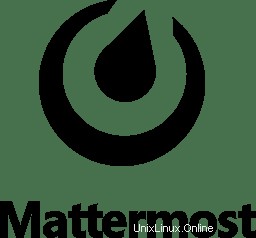
In diesem Tutorial zeigen wir Ihnen, wie Sie Mattermost auf Ubuntu 20.04 LTS installieren. Für diejenigen unter Ihnen, die es nicht wussten, Mattermost ist eine Open-Source- und selbst gehostete Messaging-Anwendung für Chat, Dateifreigabe, Suche und Integrationen geschrieben in Golang und React. Es ist eine Alternative zu Slack und bietet einen Chat-Dienst mit Dateifreigabe, Suche und Integrationen. Es wurde für Organisationen und Unternehmen entwickelt und ermöglicht Teams zu kommunizieren und zusammenzuarbeiten sicher von überall.
Dieser Artikel geht davon aus, dass Sie zumindest über Grundkenntnisse in Linux verfügen, wissen, wie man die Shell verwendet, und vor allem, dass Sie Ihre Website auf Ihrem eigenen VPS hosten. Die Installation ist recht einfach und setzt Sie voraus im Root-Konto ausgeführt werden, wenn nicht, müssen Sie möglicherweise 'sudo hinzufügen ‘ zu den Befehlen, um Root-Rechte zu erhalten. Ich zeige Ihnen Schritt für Schritt die Installation von Mattermost auf Ubuntu 20.04 (Focal Fossa). Sie können denselben Anweisungen für Ubuntu 18.04, 16.04 und jede andere Debian-basierte Distribution wie Linux Mint folgen.
Voraussetzungen
- Ein Server, auf dem eines der folgenden Betriebssysteme ausgeführt wird:Ubuntu 20.04, 18.04, 16.04 und jede andere Debian-basierte Distribution wie Linux Mint.
- Es wird empfohlen, dass Sie eine neue Betriebssysteminstallation verwenden, um potenziellen Problemen vorzubeugen.
- Ein
non-root sudo useroder Zugriff auf denroot user. Wir empfehlen, alsnon-root sudo userzu agieren , da Sie Ihr System beschädigen können, wenn Sie als Root nicht aufpassen.
Installieren Sie Mattermost auf Ubuntu 20.04 LTS Focal Fossa
Schritt 1. Stellen Sie zunächst sicher, dass alle Ihre Systempakete auf dem neuesten Stand sind, indem Sie den folgenden apt ausführen Befehle im Terminal.
sudo apt update sudo apt upgrade
Schritt 2. Installation des LEMP-Stacks.
Ein Ubuntu 20.04 LEMP-Server ist erforderlich. Wenn Sie LEMP nicht installiert haben, können Sie unserer Anleitung hier folgen.
Schritt 3. Installieren von Mattermost auf Ubuntu 20.04.
Erstellen Sie einen separaten Benutzer und eine separate Gruppe, um Mattermost auszuführen, Sie können sie mit dem folgenden Befehl erstellen:
useradd --system --user-group mattermost
Jetzt laden wir die neueste Version von Mattermost von seiner offiziellen Website herunter:
wget https://releases.mattermost.com/5.28.1/mattermost-5.28.1-linux-amd64.tar.gz
Entpacken Sie das Mattermost-Archiv nach dem Herunterladen in das Dokumentenstammverzeichnis auf Ihrem Server:
tar -xvzf mattermost-5.28.1-linux-amd64.tar.gz mv mattermost /opt/ mkdir /opt/mattermost/data
Wir müssen einige Ordnerberechtigungen ändern:
chown -R mattermost:mattermost /opt/mattermost chmod -R g+w /opt/mattermost
Bearbeiten Sie danach die Mattermost-Konfigurationsdatei und definieren Sie Ihre Website-URL und Datenbankeinstellungen:
nano /opt/mattermost/config/config.json
Ändern Sie die folgenden Zeilen nach Bedarf:
"SiteURL": "http://mattermost.example.com", "DriverName": "mysql", "DataSource": "mattermost:secure-your-password@tcp(localhost:3306)/mattermostdb?charset=utf8mb4,utf8\u0026readTimeout=30s\u0026writeTimeout=30s",
Schritt 4. MariaDB für Mattermost konfigurieren.
Standardmäßig ist MariaDB nicht gehärtet. Sie können MariaDB mit mysql_secure_installation sichern Skript. Sie sollten jeden Schritt sorgfältig lesen und befolgen, der ein Root-Passwort festlegt, anonyme Benutzer entfernt, Remote-Root-Login verbietet und die Testdatenbank und den Zugriff auf die sichere MariaDB entfernt:
mysql_secure_installation
Konfiguriere es so:
- Set root password? [Y/n] y - Remove anonymous users? [Y/n] y - Disallow root login remotely? [Y/n] y - Remove test database and access to it? [Y/n] y - Reload privilege tables now? [Y/n] y
Als nächstes müssen wir uns bei der MariaDB-Konsole anmelden und eine Datenbank für Mattermost erstellen. Führen Sie den folgenden Befehl aus:
mysql -u root -p
Dadurch werden Sie zur Eingabe eines Passworts aufgefordert, geben Sie also Ihr MariaDB-Root-Passwort ein und drücken Sie die Eingabetaste. Sobald Sie sich bei Ihrem Datenbankserver angemeldet haben, müssen Sie eine Datenbank für erstellen Wichtigste Installation:
MariaDB [(none)]> CREATE DATABASE mattermostdb; MariaDB [(none)]> CREATE USER 'mattermost'@'%' IDENTIFIED BY 'your-secure-password'; MariaDB [(none)]> GRANT ALL PRIVILEGES ON mattermostdb.* TO 'mattermost'@'%'; MariaDB [(none)]> FLUSH PRIVILEGES; MariaDB [(none)]> EXIT;
Schritt 5. Erstellen Sie eine Systemd-Dienstdatei für Mattermost.
Jetzt erstellen wir ein systemd service-Datei zur Verwaltung des Mattermost-Dienstes. Sie können es mit dem folgenden Befehl erstellen:
nano /lib/systemd/system/mattermost.service
Fügen Sie die folgenden Zeilen hinzu:
[Unit] Description=Mattermost After=network.target After=mysql.service Requires=mysql.service [Service] Type=notify User=mattermost Group=mattermost ExecStart=/opt/mattermost/bin/mattermost TimeoutStartSec=3600 Restart=always RestartSec=10 WorkingDirectory=/opt/mattermost LimitNOFILE=49152 [Install] WantedBy=mariadb.service
Speichern und schließen Sie die Datei und laden Sie dann systemd neu Daemon mit dem folgenden Befehl:
sudo systemctl daemon-reload sudo systemctl start mattermost sudo systemctl enable mattermos
Schritt 6. Konfigurieren Sie Nginx als Reverse Proxy.
Erstellen Sie nun mit dem folgenden Befehl eine Konfigurationsdatei für den virtuellen Nginx-Host:
nano /etc/nginx/sites-available/mattermost.conf
Fügen Sie die folgenden Zeilen hinzu:
upstream mattermost {
server localhost:8065;
keepalive 32;
}
proxy_cache_path /var/cache/nginx levels=1:2 keys_zone=mattermost_cache:10m max_size=3g inactive=120m use_temp_path=off;
server {
listen 80;
server_name mattermost.idroot.us;
location ~ /api/v[0-9]+/(users/)?websocket$ {
proxy_set_header Upgrade $http_upgrade;
proxy_set_header Connection "upgrade";
client_max_body_size 50M;
proxy_set_header Host $http_host;
proxy_set_header X-Real-IP $remote_addr;
proxy_set_header X-Forwarded-For $proxy_add_x_forwarded_for;
proxy_set_header X-Forwarded-Proto $scheme;
proxy_set_header X-Frame-Options SAMEORIGIN;
proxy_buffers 256 16k;
proxy_buffer_size 16k;
client_body_timeout 65;
send_timeout 200;
lingering_timeout 5;
proxy_connect_timeout 80;
proxy_send_timeout 300;
proxy_read_timeout 80s;
proxy_pass http://mattermost;
}
location / {
client_max_body_size 50M;
proxy_set_header Connection "";
proxy_set_header Host $http_host;
proxy_set_header X-Real-IP $remote_addr;
proxy_set_header X-Forwarded-For $proxy_add_x_forwarded_for;
proxy_set_header X-Forwarded-Proto $scheme;
proxy_set_header X-Frame-Options SAMEORIGIN;
proxy_buffers 256 16k;
proxy_buffer_size 16k;
proxy_read_timeout 600s;
proxy_cache mattermost_cache;
proxy_cache_revalidate on;
proxy_cache_min_uses 2;
proxy_cache_use_stale timeout;
proxy_cache_lock on;
proxy_http_version 1.1;
proxy_pass http://mattermost;
}
} Speichern und schließen Sie die Datei und aktivieren Sie dann die Konfiguration des virtuellen Hosts mit dem folgenden Befehl:
ln -s /etc/nginx/sites-available/mattermost.conf /etc/nginx/sites-enabled/mattermost.conf sudo systemctl restart nginx
Schritt 7. Richten Sie HTTPS ein.
Wir sollten eine sichere HTTPS-Verbindung auf Nextcloud aktivieren. Wir können ein kostenloses TLS-Zertifikat von Let’s Encrypt erhalten. Installieren Sie den Let’s Encrypt-Client (Certbot) aus dem Ubuntu 20.04-Repository:
sudo apt install python3-certbot-nginx
Führen Sie als Nächstes den folgenden Befehl aus, um Let’s Encrypt SSL für Ihre Website zu installieren:
certbot --nginx -d mattermost.idroot.us
Wenn der Test erfolgreich ist, laden Sie Nginx neu, damit die Änderung wirksam wird:
sudo nginx -t sudo systemctl restart nginx
Schritt 8. Firewall konfigurieren.
Führen Sie den folgenden Befehl aus, um HTTP- und HTTPS-Dienstports zu öffnen:
sudo ufw allow 'Nginx Full'
Schritt 9. Zugriff auf Mattermost.
Mattermost ist standardmäßig auf HTTP-Port 80 verfügbar. Öffnen Sie Ihren bevorzugten Browser und navigieren Sie zu https://mattermost.idroot.us und fahren Sie mit der Konfiguration von Mattermost fort, indem Sie eine E-Mail-Adresse eingeben und ein Konto erstellen.
Herzlichen Glückwunsch! Sie haben Mattermost erfolgreich installiert. Vielen Dank, dass Sie dieses Tutorial zur Installation von Mattermost auf Ihrem Ubuntu 20.04 LTS Focal Fossa-System verwendet haben. Für zusätzliche Hilfe oder nützliche Informationen empfehlen wir Ihnen, die offizielle Mattermost-Website.